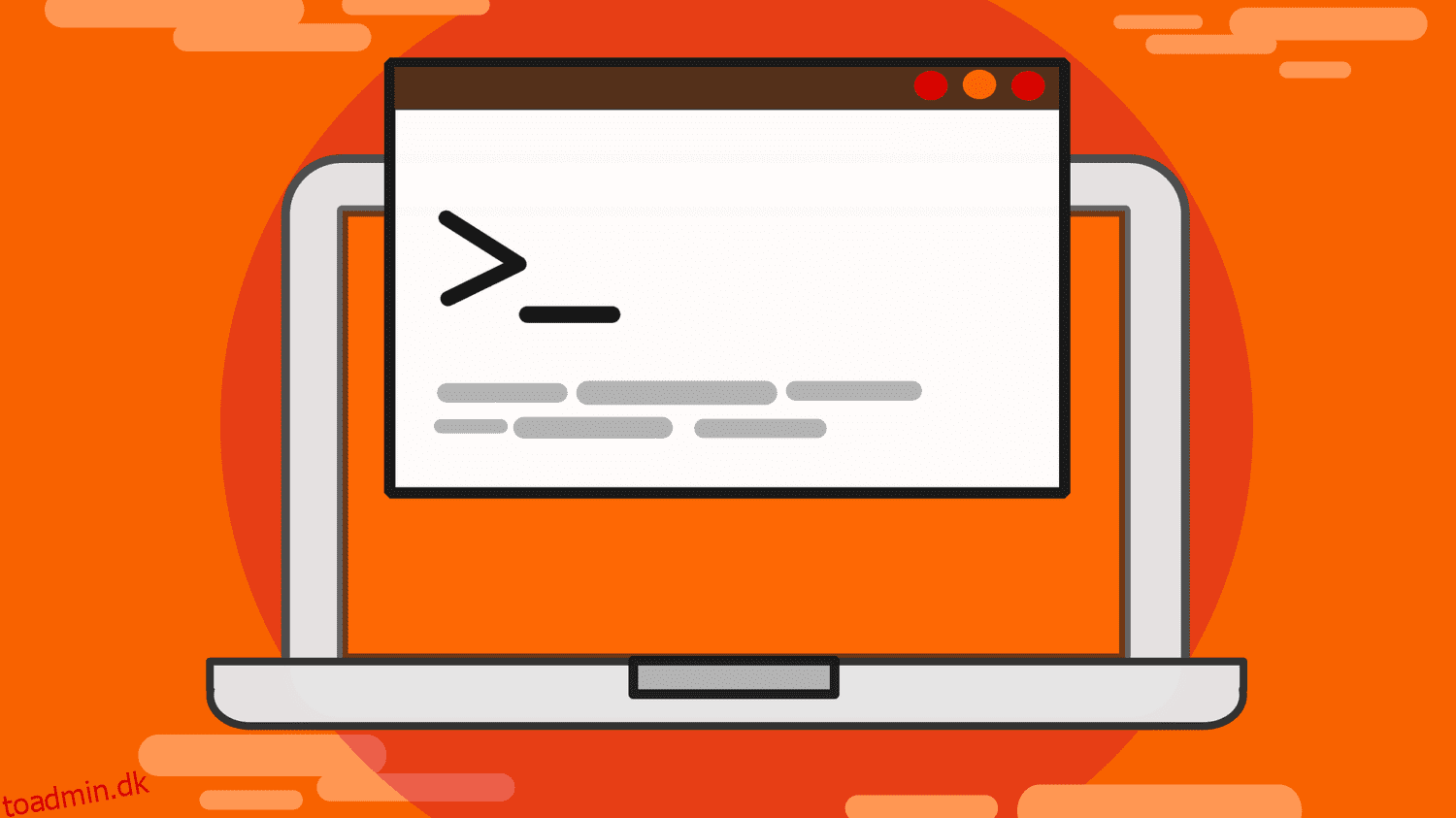I ethvert operativsystem arbejder brugere med filer og udfører handlinger såsom oprettelse, sletning og læsning fra filer. I Linux er situationen ikke anderledes.
Mens du kan arbejde med filer ved hjælp af den grafiske brugergrænseflade i et Linux-operativsystem, foretrækker de fleste Linux-brugere at interagere med operativsystemet fra terminalen.
Som sådan har Linux kommandoer, der giver brugerne mulighed for at arbejde med filer direkte fra terminalen. En sådan kommando er kat-kommandoen.
Fra Linux-man-siderne bruges cat-kommandoen til at sammenkæde filer og udskrive filindhold til standardoutputtet. Linux-man-sider er dokumentationsfiler, der er beregnet til at hjælpe brugere med at forstå Linux-kommandoer, og hvordan de bruges.
For at få adgang til man-siden for enhver Linux-kommando skal du blot indtaste man
man cat
Indholdsfortegnelse
Hvad kattekommandoen bruges til
Som nævnt tidligere kan kat-kommandoen bruges til at udskrive indholdet af en fil til skærmen. Dens anden funktionalitet er at sammenkæde filer og udsende deres indhold. Dette betyder, at hvis du giver kat-kommandoen flere filer, vil den sammenkæde deres indhold og udsende deres indhold til skærmen.
For at sige det enkelt, vil kat-kommandoen sammensætte indholdet i flere filer og sende dem til skærmen. I en sådan operation vil kat-kommandoen dog ikke oprette nogen ny fil, og de originale filer, der bruges i kat-kommandoen, forbliver uændrede.
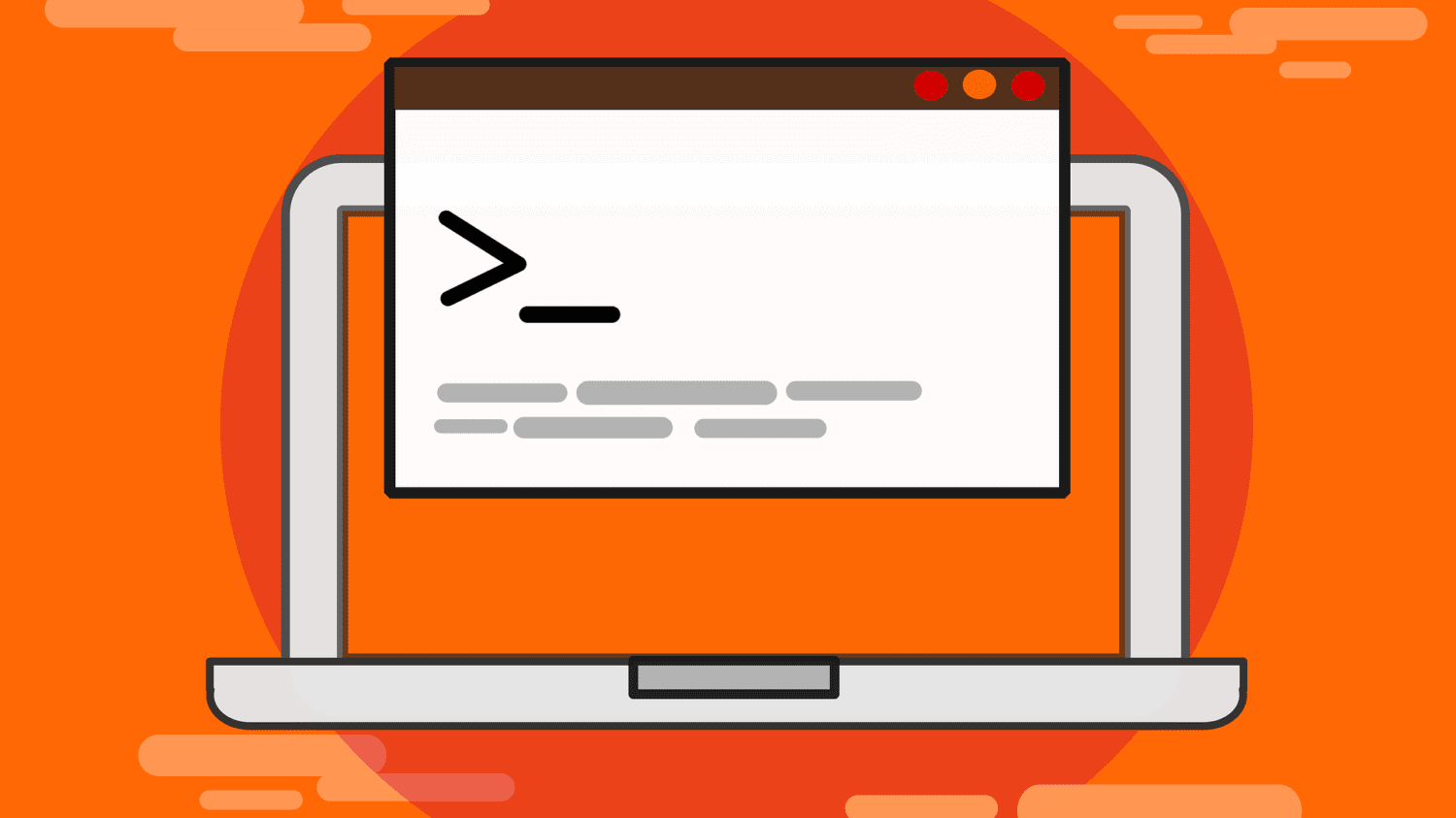
Kat-kommandoen bruges også til omdirigering. Omdirigering henviser til, hvordan brugere kan ændre kilden til standardinput og destinationen for standardoutput og standardfejl. Standardinput, standardoutput og standardfejl er de standardstrømme, der bruges til kommunikation i Linux.
Som standard er standardinputtet tastaturet, og standardoutput og standardfejl vises som standard på skærmen.
Omdirigering betyder derfor, at i stedet for at få standardinputtet fra et tastatur, som er standard, kan vi omdirigere og få input fra en fil eller en hvilken som helst anden kilde.
Når det kommer til standardoutput og standardfejl, som vises på skærmen som standard, kan du via omdirigering få disse output skrevet til en fil.
kat Kommandosyntaks
Syntaksen for kat-kommandoen er som følger:
cat [OPTION]... [FILE]...
På Linux man-sider er alt, der er angivet inden for firkantede parenteser, valgfrit. Derfor er det i ovenstående syntaks ikke et must for cat-kommandoen at have en OPTION eller endda en fil som argument. Den kan have en af de to, begge eller ingen overhovedet.
Ellipsis(…) bruges til at vise, at en eller flere af de foregående operander eller argumenter er tilladt. Derfor kan kat-kommandoen tage en eller flere OPTIONS eller FILER.
FILE repræsenterer filer, som vi ønsker, at cat-kommandoen skal sammenkæde og vise. OPTION repræsenterer flag, der kan føjes til kat-kommandoen for at ændre dens adfærd. Indstillinger, der kan bruges med kat-kommandoen, er vist nedenfor:

Kat-kommandoen fungerer ved at tage den eller de filer, der er sendt til den, og udsende deres indhold til standardoutput, som er terminalvinduet. Hvis der er sendt flere filer til den, sammenkædes deres indhold og vises derefter i terminalvinduet.
Kattekommandoen vil også opføre sig forskelligt afhængigt af flaget, der sendes til den. For eksempel, vil passere -n flag vil gøre cat kommando nummer alle output linjer. Afhængigt af hvordan du vil have det til at opføre sig, kan du sende et hvilket som helst af de flag, der kan bruges med kat-kommandoen.
Sådan bruger du kattekommandoen
For at bruge kat-kommandoen skal du blot indtaste kommandoen og navnet på den eller de fil(er), du f.eks. vil sammenkæde og læse. For at udlæse indholdet af en fil kaldet rainbow.txt skal du udføre følgende kommando.
cat rainbow.txt
Du kan også tilføje et flag for at ændre adfærden af kat-kommandoen. For eksempel kan du nummerere alle outputlinjerne ved at bruge flaget -n. I vores eksempel ovenfor kan vi nummerere alle outputlinjerne i rainbow.txt ved at udføre følgende linje:
cat -n rainbow.txt
Udgangene fra de to kommandoer er vist nedenfor:

For at kombinere flagene eller mulighederne, der kan bruges med kat-kommandoen, skal du blot skrive dem efter hinanden, eller du kan placere dem ud. Hver af de to værker. -E-flaget vist nedenfor bruges til at tilføje et dollartegn($) i slutningen af outputlinjerne.
Dette kan være nyttigt, når du viser valutaværdier. De forskellige måder, du kan kombinere flere flag med kat-kommandoen, er vist nedenfor:

For at sammenkæde og vise flere filer ved hjælp af kat-kommandoen skal du blot skrive filnavnene efter hinanden, adskilt af mellemrum. For f.eks. at sammenkæde to filer med navnet rainbow.txt og primary.txt skal du udføre følgende linje:
cat rainbow.txt primary.txt
Outputtet af kommandoen er vist nedenfor

De to filer rainbow.txt og primary.txt forbliver uændrede efter denne handling. Bemærk, at rækkefølgen, som filerne vises i i kommandoen, bestemmer, hvordan indholdet vil blive vist. Indholdet vises fra den første fil til den sidste. Du kan også tilføje flag, når du sammenkæder og viser flere filer, som vist nedenfor:

En sidste ting at bemærke om kat-kommandoen er, at i tilfælde af, at der ikke leveres nogen fil til kommandoen, eller en bindestreg(-) er angivet, læser kat-kommandoen fra standardinputtet i stedet for en fil. Standardindgangen er tastaturet.
Derfor vil kat-kommandoen blot vise, hvad end en bruger indtaster gennem tastaturet. For at se dette i praksis skal du udføre kommandoen:
cat
Kommandoen fører dig til en blinkende markør, der afventer input fra tastaturet. Indtast en tekst, og tryk derefter på Enter. Uanset hvad du skriver vil blive udskrevet til standardoutput som vist nedenfor:

Tryk på CTRL + C for at afslutte og stoppe med at sende input til kat-kommandoen.
Vi kan også bruge kat-kommandoen til at sammenkæde og udlæse indholdet af alle filer af en bestemt type i den aktive mappe. Dette gøres med en stjerne
cat *.txt
jokertegn. For for eksempel at udelade alt indholdet af tekstfilerne (.txt) i en bestemt mappe, ville vi udføre koden nedenfor:

Outputtet af kommandoen er vist nedenfor:
Eksempler på kat Command
Bortset fra standardbrugene af kat-kommandoen, kan funktionaliteten af kat-kommandoen udvides gennem omdirigering. Som tidligere nævnt udsender cat-kommandoen til terminalskærmen som standard.
Men gennem omdirigering kan vi omdirigere dens output til en anden fil i stedet for at outputtet vises på skærmen.
Output-omdirigeringsoperatøren i Linux er > (større end-symbolet, også kaldet chevron).
cat rainbow.txt
For eksempel, hvis vi udfører linjen:
Indholdet af rainbow.txt sendes til skærmen.
cat colors.txt > rainbow.txt
Men hvis vi udfører
Indholdet af rainbow.txt vil ikke blive vist på skærmen. I stedet vil de blive omdirigeret og skrevet til filen colors.txt. Dette kan være en glimrende måde at kopiere indhold fra en fil til en anden.
Standardadfærden for outputomdirigering i Linux er, at den overskriver alt indholdet i den fil, vi omdirigerer til. For eksempel vil alt indholdet i rainbow.txt i eksemplet ovenfor blive overskrevet af indholdet fra colors.txt. For at beholde det eksisterende indhold i den fil, du omdirigerer til, og føje det nye indhold til den, skal du bruge >>, når du omdirigerer.

Bemærk nedenfor, at colors.txt nu har de farver, der blev fundet i rainbows.txt efter omdirigering af outputtet af rainbows.txt til colors.txt ved hjælp af >>
For at tage funktionaliteten af cat-kommandoen endnu længere, kan vi kombinere omdirigering og cat-kommandoens standardadfærd med at læse fra standardinputtet, når der ikke leveres nogen fil, for at bruge cat-kommandoen til at oprette en fil og skrive til den.
cat > dark.txt
Hvis du udfører koden nedenfor
Vi vil omdirigere til dark.txt. Da vi ikke leverede en fil, hvis indhold vil blive omdirigeret til dark.txt, vil cat-kommandoen forvente input fra tastaturet.
Indtast derfor enhver tekst, du vil gemme i dark.txt, tryk på Enter for at gå til næste linje, og tryk på CTRL + D, når du er færdig, for at gemme det, du har skrevet, til den fil, du omdirigerer til.
Da vi omdirigerer til en fil, der ikke eksisterer, vil dark.txt automatisk blive oprettet, og det, vi har indtastet via tastaturet, vil blive gemt i filen. På denne måde kan vi bruge kat-kommandoen til at oprette filer og skrive til dem på tidspunktet for deres oprettelse.

Operationens output er vist nedenfor:
cat >> dark.txt
Katten kan også bruges til at tilføje tekst til slutningen af en fil. Ved at bruge dark.txt kan vi tilføje flere farver til det ved at udføre:

Du kan derefter tilføje yderligere oplysninger ved at skrive gennem tastaturet og derefter trykke på CTRL + D for at gemme og tilføje det nye indhold til dark.txt som vist nedenfor:
cat file1 file2 file3 > file4
Kat-kommandoen kan også bruges til at sammenkæde flere filer i én fil. Syntaksen for en sådan operation er vist nedenfor
Indholdet af fil1, fil2 og fil3 vil blive kædet sammen og skrevet til fil4. Du kan også bruge >> hvis du ikke ønsker at overskrive indholdet i fil4. Hvis fil$ ikke findes, oprettes den automatisk.
Et eksempel på dette er vist nedenfor:
cat colors.txt primary.txt > allColors.txt

For at skrive indholdet af colors.txt og primary.txt til allColors.txt, udfører vi
cat primary.txt >> colors.txt
Du kan også tilføje indholdet fra en eller flere filer til en anden fil ved hjælp af kat-kommandoen. Dette gøres ved at bruge >> når outputtet omdirigeres. Dette undgår at overskrive det, der allerede er gemt i den anden fil. For at tilføje indholdet af primary.txt til colors.txt, skal du udføre koden nedenfor:

Resultatet af denne operation er vist nedenfor:
Konklusion
Kat-kommandoen er en meget nyttig Linux-kommando, der giver brugerne mulighed for at sammenkæde og vise indholdet af filer. Kommandoen har flere flag, der kan tilføjes til den for at ændre, hvordan den opfører sig.
Gennem omdirigering kan funktionaliteten af cat-kommandoen udvides betydeligt, hvilket giver brugerne mulighed for at oprette og kopiere filer, sammenkæde flere filer i én fil og tilføje til en eksisterende fil. For at lære mere om kat-kommandoen, besøg dens man-sider.
Du kan også udforske nogle Linux-kommandoer for systemadministratorer.